Σημείωση: Αυτό το άρθρο έχει εκπληρώσει το σκοπό του και πρόκειται να αποσυρθεί σύντομα. Για την αποφυγή των σφαλμάτων "Η σελίδα δεν βρέθηκε", θα καταργήσουμε τις γνωστές συνδέσεις. Εάν έχετε δημιουργήσει συνδέσεις σε αυτή τη σελίδα, καταργήστε τις και μαζί θα διατηρήσουμε τη σωστή λειτουργία του web.
Σε αυτό το πρόγραμμα εκμάθησης, θα χρησιμοποιήσετε την εμπειρία Power Query του Excel για να δημιουργήσετε ένα ερώτημα που εισάγει δεδομένα από μια ιστοσελίδα. Ως μέρος αυτής της διαδικασίας, θα περιηγηθείτε στους πίνακες που είναι διαθέσιμοι σε μια ιστοσελίδα και θα εφαρμόσετε βήματα μετασχηματισμού δεδομένων για να εμφανίσετε μόνο τα δεδομένα που θέλετε να δείτε. Power Query καταγράφει όλα τα βήματά σας και θα επαναλαμβάνονται κάθε φορά που ανανεώνετε τα δεδομένα σας.
Βήμα 1: Σύνδεση σε σελίδα της Wikipedia
Excel 2016: Στην καρτέλα Δεδομένα, κάντε κλικ στην επιλογή Δημιουργία ερωτήματος > Από άλλες προελεύσεις > Από το Web. Εάν δεν βλέπετε το κουμπί Δημιουργία ερωτήματος , κάντε κλικ στην επιλογή Δεδομένα > από το Web.
Excel 2010-2013: Στην καρτέλα Power Query, κάντε κλικ στην επιλογή Από το Web. Εάν δεν βλέπετε την καρτέλα Power Query, βεβαιωθείτε ότι έχετε κάνει λήψη και εγκατάσταση του πρόσθετου Power Query.
-
Στο παράθυρο διαλόγου Από το Web , επικολλήστε τη διεύθυνση URL της Wikipedia (http://en.wikipedia.org/wiki/UEFA_European_Football_Championship) στο πλαίσιο κειμένου διεύθυνσης URL .
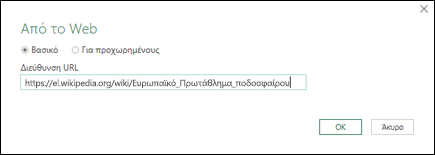
-
Κάντε κλικ στο κουμπί OK.
Μετά τη δημιουργία μιας σύνδεσης με την ιστοσελίδα, εμφανίζεται μια λίστα με τους πίνακες που είναι διαθέσιμοι σε αυτήν τη σελίδα της Wikipedia στο παράθυρο Περιήγηση . Μπορείτε να κάνετε κλικ σε κάθε πίνακα για να δείτε μια γρήγορη προεπισκόπηση που εμφανίζεται στο παράθυρο στα δεξιά.
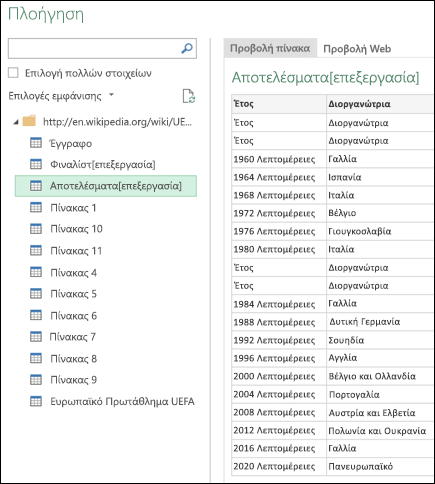
-
Κάντε διπλό κλικ στον πίνακα Αποτελέσματα[επεξεργασία] και η πρόγραμμα επεξεργασίας Power Query θα ανοίξει με τα δεδομένα του τουρνουά.
Βήμα 2: Διαμόρφωση των δεδομένων
Τώρα που έχετε τον πίνακα ανοιχτό στο πρόγραμμα επεξεργασίας Power Query, μπορείτε να καθαρίσετε και να διαμορφώσετε τα δεδομένα έτσι ώστε να ανταποκρίνονται στις ανάγκες σας. Σε αυτό το βήμα, θα αναδιαμορφώσετε τα δεδομένα καταργώντας όλες τις στήλες εκτός από τις στήλες Year και Final Winners.
-
Στο πλέγμα Προεπισκόπηση ερωτήματος , χρησιμοποιήστε το συνδυασμό πλήκτρων Ctrl+κλικ για να επιλέξετε τις στήλες Έτος και Τελικοί νικητές .
-
Κάντε κλικ στην επιλογή Κατάργηση στηλών > Κατάργηση άλλων στηλών.
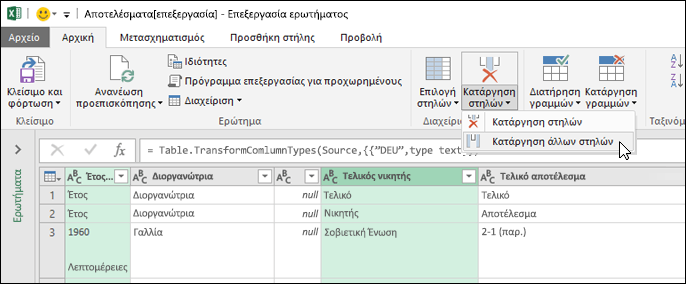
Βήμα 3: Εκκαθάριση των δεδομένων
Σε αυτό το βήμα, θα εκκαθαρίζετε τα δεδομένα αντικαθιστώντας τις τιμές και φιλτράροντας τα δεδομένα.
-
Επιλέξτε τη στήλη Έτος .
-
Στο πρόγραμμα επεξεργασίας Power Query, κάντε κλικ στην επιλογή Αντικατάσταση τιμών.
-
Στο παράθυρο διαλόγου Αντικατάσταση τιμών , πληκτρολογήστε "Λεπτομέρειες" στο πλαίσιο κειμένου Τιμή για εύρεση και αφήστε το πλαίσιο κειμένου Αντικατάσταση με κενό.
-
Κάντε κλικ στο κουμπί OK.
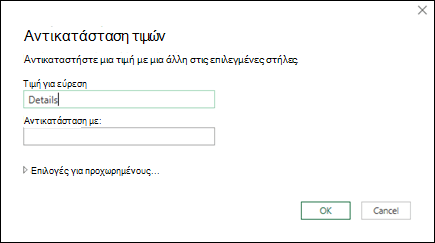
Βήμα 4: Φιλτράρισμα τιμών σε μια στήλη
Τώρα, θα φιλτράρετε τη στήλη Έτος για να εμφανίσετε γραμμές που δεν περιέχουν τη λέξη "Έτος".
-
Κάντε κλικ στο αναπτυσσόμενο βέλος φίλτρου στη στήλη Έτος .
-
Στο αναπτυσσόμενο μενού Φίλτρο , καταργήστε την επιλογή Έτος.
-
Κάντε κλικ στο κουμπί OK.
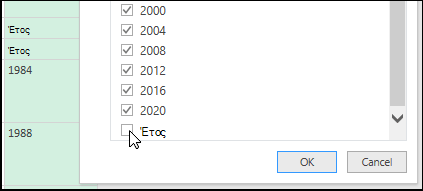
Βήμα 5: Ονομάστε ένα ερώτημα
Τώρα είναι ώρα να ονομάσετε το ερώτημα που δημιουργείτε.
Στο παράθυρο Ρυθμίσεις ερωτήματος , στο πλαίσιο κειμένου Όνομα , πληκτρολογήστε Νικητές Κυπέλλου Ευρώ. Εάν κάνετε κλικ στη σύνδεση Όλες οι ιδιότητες , μπορείτε επίσης να εισαγάγετε μια περιγραφή ερωτήματος στο πλαίσιο κειμένου Περιγραφή .
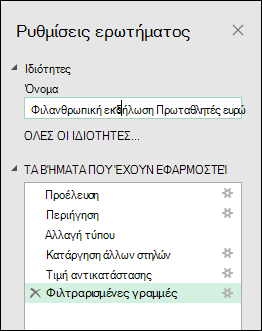
Βήμα 6: Φόρτωση του ερωτήματος σε φύλλο εργασίας
Τέλος, μπορείτε πλέον να φορτώσετε το ερώτημα Των νικητών του Κυπέλλου Ευρώ σε ένα φύλλο εργασίας.
-
Στην επάνω αριστερή γωνία, κάντε κλικ στην επιλογή Κλείσιμο & Φόρτωση.
Power Query θα επιστρέψει τα αποτελέσματα του ερωτήματος σε ένα φύλλο εργασίας.
Εάν θέλετε να ενημερώσετε τα δεδομένα αργότερα, κάντε δεξί κλικ σε οποιοδήποτε σημείο της περιοχής δεδομένων και, στη συνέχεια, κάντε κλικ στην επιλογή Ανανέωση. Τυχόν νέες πληροφορίες από την ιστοσελίδα θα ενημερωθούν αυτόματα.
Βήμα 7: Ανακαλύψτε τι συμβαίνει στο παρασκήνιο
-
Κάντε κλικ σε οποιοδήποτε σημείο μέσα στα δεδομένα και, στην καρτέλα Ερώτημα , κάντε κλικ στην επιλογή Επεξεργασία.
-
Στα δεξιά, παρατηρήστε τη λίστα Εφαρμοσμένα βήματα. Καθώς εκτελούσατε δραστηριότητες ερωτημάτων, δημιουργήθηκαν βήματα ερωτήματος. Κάθε βήμα ερωτήματος έχει έναν αντίστοιχο τύπο που έχει συνταχθεί στη γλώσσα "Μ".
-
Ακολουθεί μια επεξήγηση για κάθε βήμα:
|
Βήμα ερωτήματος |
Εργασία |
Τύπος |
|---|---|---|
|
Προέλευση |
Σύνδεση με προέλευση δεδομένων web |
= Web.Page(Web.Contents("http://en.wikipedia.org/wiki/UEFA_European_Football_Championship")) |
|
Περιήγηση |
Επιλέξτε τον πίνακα για σύνδεση |
= Προέλευση{2}[Δεδομένα] |
|
Αλλαγμένος τύπος |
Αλλαγή τύπων - Power Query αυτό το κάνει αυτόματα |
= Table.TransformColumnTypes(Data2,{{"Year", πληκτρολογήστε text}, {"Host", πληκτρολογήστε text}, {"", πληκτρολογήστε text}, {"Final Winner", type text}, {"Final Score", type text}, {"Final Runner-up", type text}, {"2", type text}, {"Third place match Third place", type text}, {"Third place match Score", type text}, {"Third place match Fourth place", type text}, {"3", type text}, {"Number of teams", type text}}) |
|
RemovedOtherColumns |
Κατάργηση άλλων στηλών για να εμφανίζονται μόνο οι στήλες που σας ενδιαφέρουν |
= Table.SelectColumns(#"Changed Type";{"Final Winner", "Year"}) |
|
ReplacedValue |
Αντικατάσταση τιμών για την εκκαθάριση τιμών σε μια επιλεγμένη στήλη |
= Table.ReplaceValue(#"Καταργήθηκε άλλες στήλες","Λεπτομέρειες","",Replacer.ReplaceText,{"Year"}) |
|
FilteredRows |
Φιλτράρισμα τιμών σε μια στήλη |
= Table.SelectRows(#"Replaced Value", each ([Year] <> "Year")) |
Μπορείτε να δείτε τον κώδικα M στο σύνολό του, κάνοντας κλικ στην επιλογή Προηγμένο πρόγραμμα επεξεργασίας στην κορδέλα Power Query. Για περισσότερες πληροφορίες σχετικά με τη γλώσσα τύπων του Power Query, ανατρέξτε στο θέμα Μάθετε για τους τύπους του Power Query.
Χρειάζεστε περισσότερη βοήθεια;
Μπορείτε ανά πάσα στιγμή να ρωτήσετε έναν ειδικό στην Κοινότητα τεχνικής υποστήριξης του Excel ή να λάβετε υποστήριξη στις Κοινότητες.
Δείτε επίσης
Το Power Query είναι γνωστό ως Λήψη και μετασχηματισμός στο Excel 2016










